今までは紙の本しか読んでこなかった文学部卒こと僕。
紙の本が好きなので、電子書籍は避けてきた人生でした。
そういえば僕の職業は、ガジェットブロガーでした。
電子書籍を食わず嫌いしていないか!?
それを試すため、「Kindle Paperwhite(第11世代)」を購入したのでそのレビューです。
Kindle Paperwhite 第11世代のざっくりレビュー

まず最初に結論、というか要点から。
Kindle Paperwhite 第11世代について今回まとめた内容をご紹介しておきます。
本記事でお伝えしたい事はこれ。
- ディスプレイの電子ペーパーが良い
→ デジタルなのにどこか紙っぽい - 無料で読めるKindle版の青空文庫を手軽に読めるデバイスってだけでも全然アリ
→ 手軽に名作を読みまくれる機会
→ プライム会員なら、Prime Readingで雑誌やマンガも読める - どこでも本が快適に読めるのが良い
→ お風呂・寝ながら・野外と場所を問わずに使える - 結論:電子書籍というかKindle、めっちゃ良いやん
とにかく、かなり良かった。
「やはり、紙の本とも共存させながら、いいとこ取りするのが理想」という普通の答えに辿り着きました。
僕みたいな紙の本ばかり読んできた人でも、電子書籍の良さがなるほど分かるデバイスだと思います。
ということでケチな僕は、Kindleストアにある無料の「青空文庫」を読みまくる専用デバイスとして使い倒そうと思います。
まず先に、Kindle Paperwhite 11世代の細かい仕様をご紹介しておきましょう。
| Kindle Paperwhite | |
| 本体画像 (クリックで商品ページ) |  |
| 価格 | ¥16,980〜 |
| 最新モデル (発売) | 第11世代 (2021年) |
| 容量 | 8GB / 16GB |
| 重量 | 205g |
| ディスプレイサイズ | 6.8インチ |
| 本体サイズ | 174mm x 125mm x 8.1mm |
Kindle Paperwhite 第11世代を使ってみた

まずは、初Kindleというか初電子書籍として使ってみた使用感から。
ポイントは下記の6つ。
- 紙みたいだけどデジタルな電子ペーパーが不思議
- Kindleシリーズの基本操作はシンプル
- 画面の明るさ、画面の暖かみなど設定項目は細かめ
- マットな本体には、USB-C端子が搭載
- 反応がサクサクじゃないのはタブレットとの違い
- 無料の青空文庫がサクサク読めるだけで買う価値あり
電子書籍やKindleシリーズをこれまで避けてきた方に読んでいただければ幸い。
紙みたいだけどデジタルな電子ペーパーが不思議

まず最初に驚いたのが、紙みたいに優しいのにデジタルなディスプレイ。
なにこれ不思議。
ディスプレイが不思議というのも、スマホ等に使われているディスプレイとは根本的な構造が異なります。
お恥ずかしながら、開封後にディスプレイに保護用の紙が貼ってあるのかと思ったくらいにマット。
紙っぽさがありながら、滲んでいるような印象はありません。
Kindleは「電子ペーパー」を採用。
これをめちゃくちゃ雑に解説すると、磁石でお絵かきする子供用ボードと同じ。
磁石ではなく、電気が黒を表現しているのが電子ペーパー。
もちろん、画面のキレイさは比較になりませんが・・・
だからこそスマホと違って、日が当たっても画面が見えにくくなりません。
むしろ日向でこそ、電子ペーパーの画面はキレイに映ります。
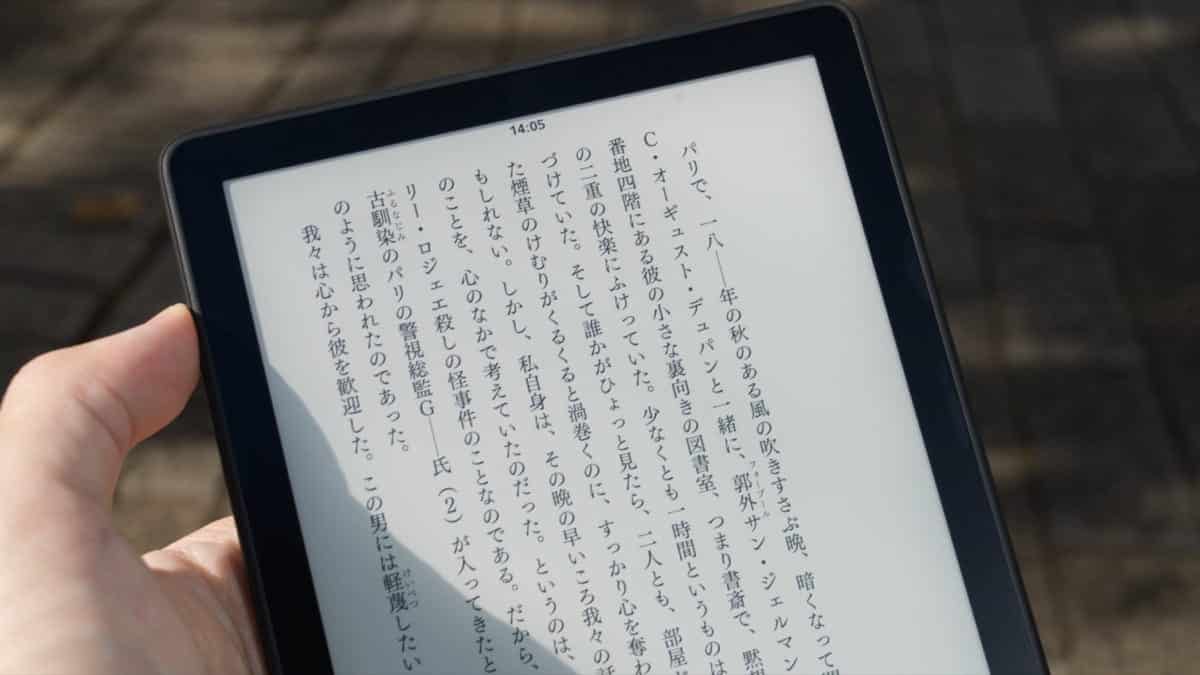
これとは反対に暗い場所では、少し画面を明るくして使えばOK。
うーん、不思議。
このあたりは、スマホ等と真逆のイメージが近いかも。
シーン別の使用レビューは、後ほど述します。
Kindleシリーズの基本操作はシンプル

Kindleには、大して難しい操作はありません。
主に使うのが下記の操作だと思うので、そのあたりの使用感をみてみます。
- 電源ボタン
- ページめくり
- 辞書で検索
- マーカーを引く
Kindle Paperwhite 11世代は、本体下の電源ボタンで起動します。
この位置が不評らしく、確かにわざわざ下へ配置する意味は不明。

「Kindleストア」で購入した書籍類は、Kindleのマイライブラリに表示されます。
そこからWi-Fi経由でダウンロードして、本体に保存する仕組み。
Kindle画面左をタップすると次のページに進み、画面右側をタップで前のページに戻ります。
スワイプしてもページをめくれます。
書籍をなぞると、なぞったテキストを選択できます。
すると勝手に、辞書でテキストを検索してくれる機能が。

更に検索ボックスを右にスワイプしていくと、Wikipediaや翻訳も起動します。
いちいちスマホで調べなくていいのは読書が捗る。
また、ページ丸ごとブックマークをつけて、簡単にプレビューできる機能もある。
注釈や文末にまとまっている場合に使いたい。
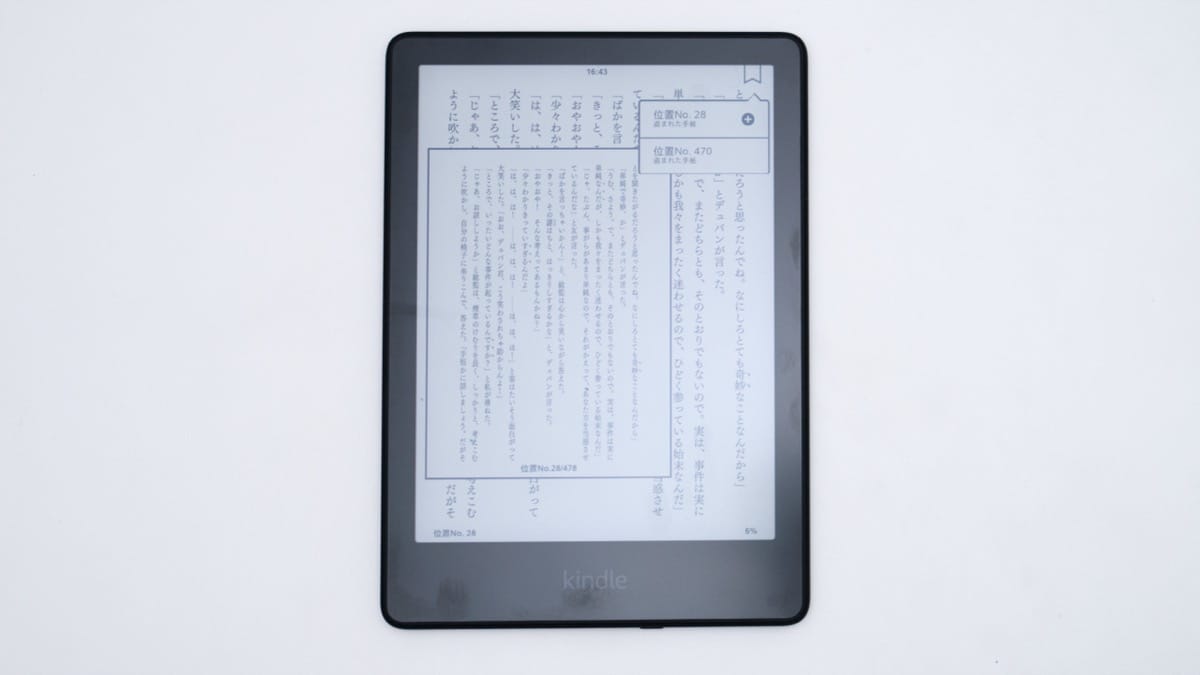
こうやって使ってみると、電子書籍の良さは少なくない。
例えば、寝っ転がりながらでもKindleは軽くて余裕。

Kindle Paperwhite 11世代は、背面のラバーが全面にまでフチどっている仕様。
これまた滑りにくくて好み。
そもそも持っているのが面倒という方は、タブレットスタンドで固定してしまうのもアリ。
家でホコリを被っていたAmazonベーシックのタブレットスタンドが活躍。
防水機能搭載でお風呂でも読めたり、野外でも読みやすかったり、というのはKindle Paperwhite 11世代の大きな特徴だと思う。
ここはもう少し詳しく、後ほど深掘りしていきたい。
画面の明るさ、画面の暖かみなど設定項目は細かめ
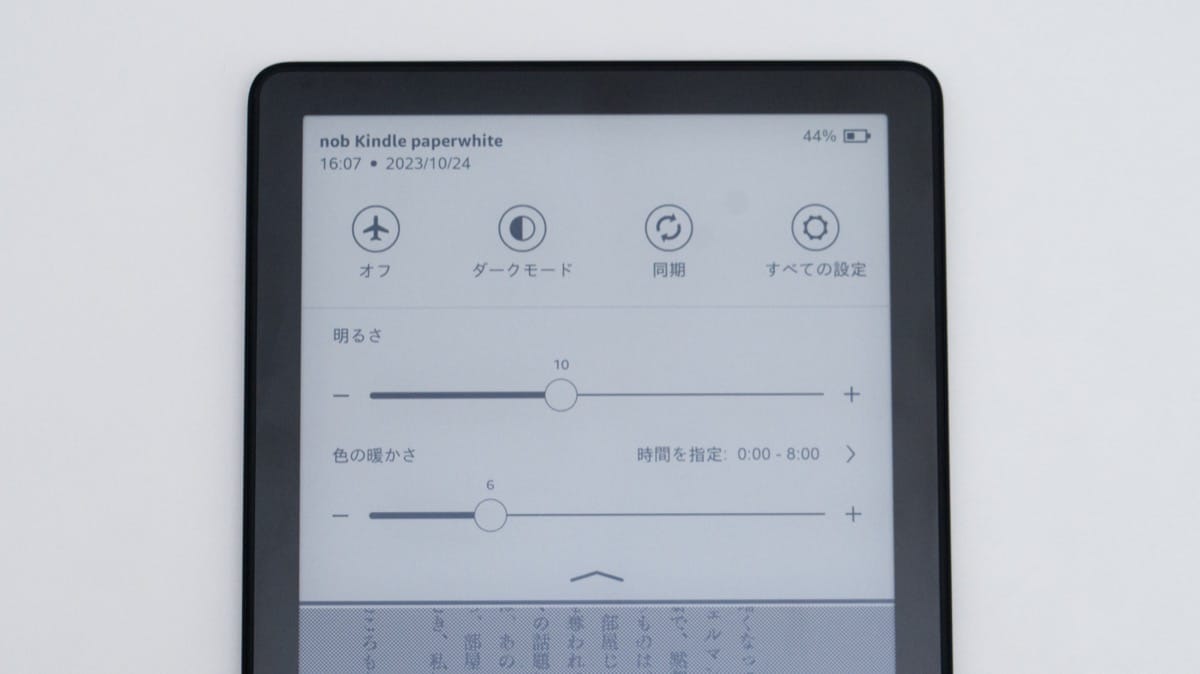
電子ペーパー採用のディスプレイは、色合いを調整することも可能。
ディスプレイに設定できる項目は下記。
- 明るさ(24段階調整)
- 色の暖かさ(24段階調整)
- ダークモード
明るさと暖かさは、それぞれ24段階調整できる仕様。
ちなみに日向では、明るさゼロで十分。
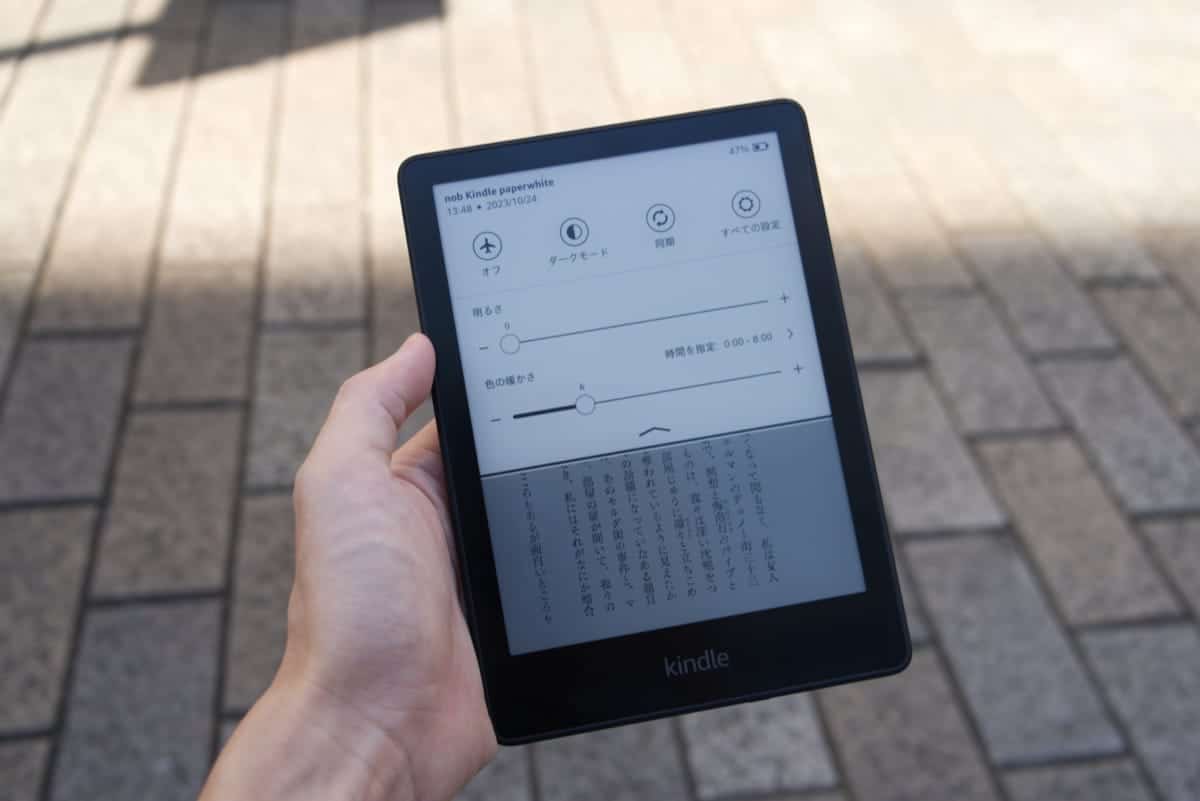
色の暖かさを調整すれば、赤み(もしくは青み)のある画面で本を読めます。
最大・最小でこれだけ違います。


ダークモードでは、色が反転します。
これで寝る前など、光を最小限にできます。

個人的には違和感があって使っていない。
マットな本体には、USB-C端子が搭載

Kindle Paperwhite第11世代の本体は、マットなシリコン素材。
滑りにくい質感で、ベタベタしないというのは適任だと思う。
しかしながら、背面は皮脂が目立ち少し気になりました。
写真じゃ見えにくいですが、数日使ってこんな感じ。
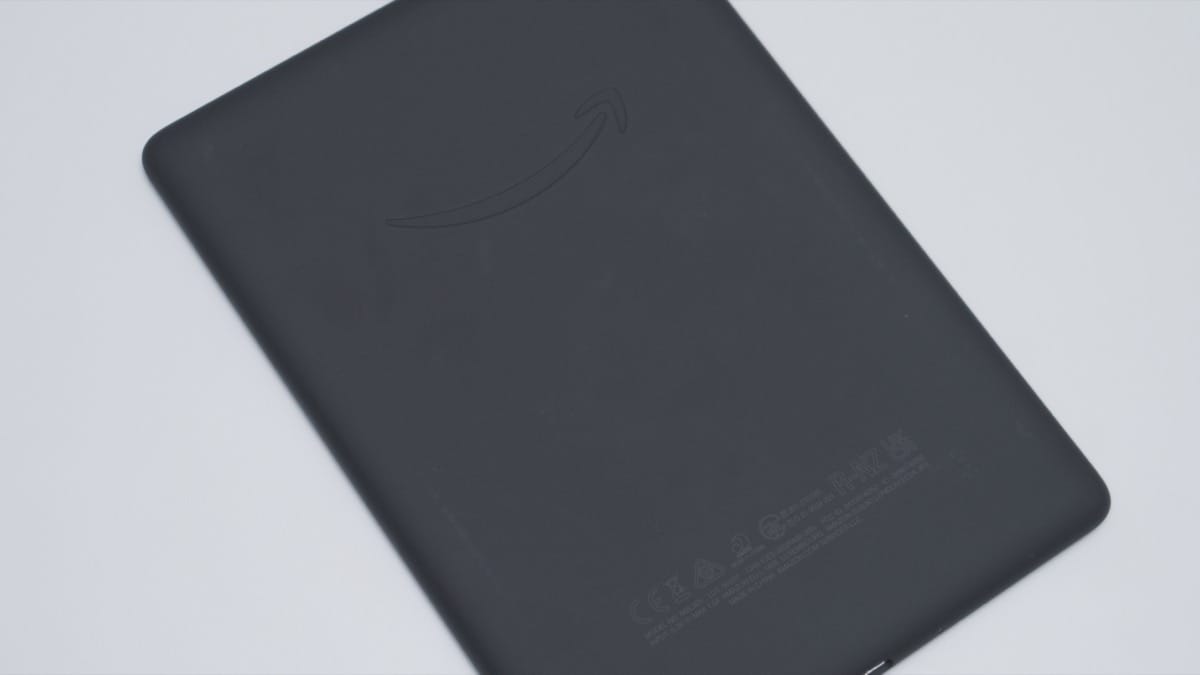
とはいえまぁ、10万円以上するスマホやPCでもないですからね。
多少はラフに(ガサツに)扱ってしまっていいデバイスじゃないかと思う。
その一方でディスプレイはサラッとした質感で、そこまで皮脂が目立ちません。
そもそも、スマホほど明るい画面で使わないのも大きいのかも。
強めの照明を当てて撮影してみると、ディスプレイの違いがわかります。

Kindle Paperwhite 11世代のバッテリー持続時間は、1日30分なら10週間使える大容量。
長めに使う方でも1ヶ月は余裕ですね。
本体のカラーは3種類。
反応がサクサクじゃないのはタブレットとの違い

唯一Kindleのデメリットを挙げるなら、反応速度がサクサクいかないところです。
基本動作のモッサリ感は、下記のように感じた。
- 電源ボタン
→ スリープ・起動に約2秒 - ページめくり
→ 一瞬だけ間が空く - 辞書で検索
→ 約1秒 - マーカーを引く
→ 選択箇所の
このあたりは、スマホやタブレットと同程度の品質を求めている方にはギャップがあると思います。
当たり前ですが、10万円以上するiPadには及びません。
あくまで読書専用デバイスということをお忘れなく。
無料の青空文庫がサクサク読めるだけで買う価値あり
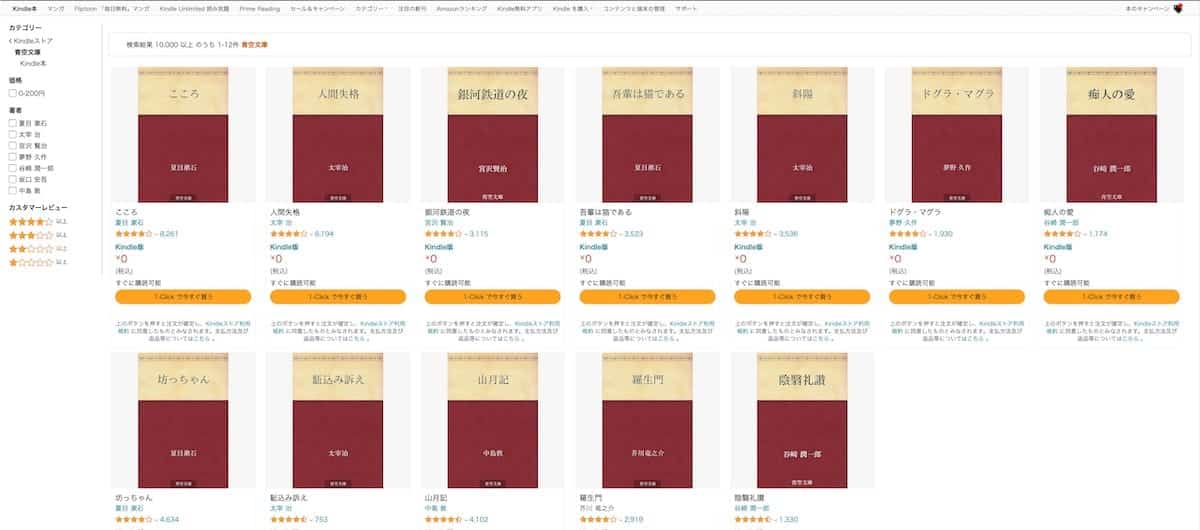
人類の叡智が集約した「青空文庫」がKindleに対応しているのは、ご存知でしょうか。
青空文庫とは、作者がお亡くなりになって、著作権が消滅した作品などが無料で読めるサービス。
しかも青空文庫に収録されている作品は、多くがKindleにも展開されています。
ぶっちゃけ僕は、このためだけにKindleを買いました。
無料ってサイコー!
青空文庫に収録されている主な作家が下記。
夏目漱石、森鴎外、芥川龍之介、宮沢賢治、福沢諭吉、太宰治、谷崎潤一郎、坂口安吾、江戸川乱歩、エドガー・アラン・ポー、アーサー・コナン・ドイル・・・等
青空文庫に収録されているおすすめの書籍を、2つだけご紹介。
「痴人の愛」は、大学に入ってすぐ女性関係で悩んだ頃に読んでから、かなり衝撃を受けた作品。
雑にあらすじを紹介すると、小悪魔な女性に振り回される主人公、みたいな話。
「モルグ街の殺人事件」は、世界初の推理小説。
ちなみに、著者のエドガー・アラン・ポーを文字った日本人が、江戸川乱歩です。
プライム会員向けなら、Prime Readingも無料
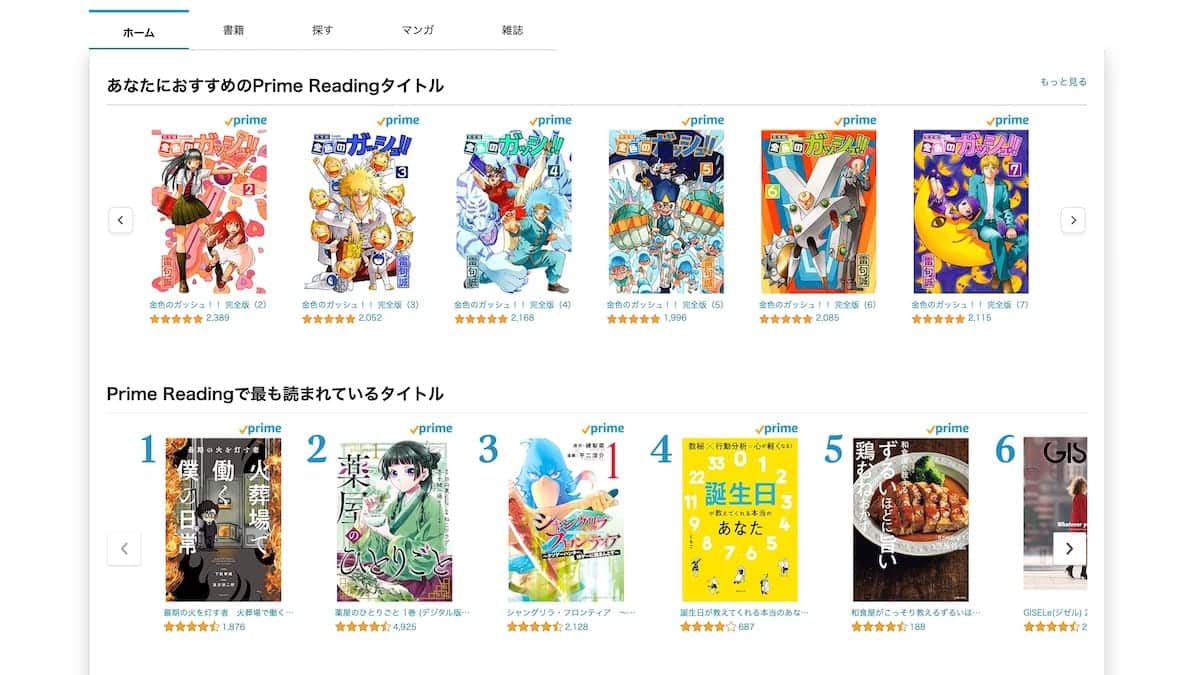
更に、Amazonプライムに加入していれば、もう少し捗ります。
「Prime Reading」というプライム会員向けサービスが地味に優秀。
Prime Readingの対象に多いのは、ビジネス書や雑誌やマンガという印象。
中でも雑誌は、男女問わず地味に充実しています。
見たこと無い方も少なくないと思うので、こちらからご確認を。
Kindle Paperwhiteは、お風呂・野外・寝ながら使えるのがデカすぎ
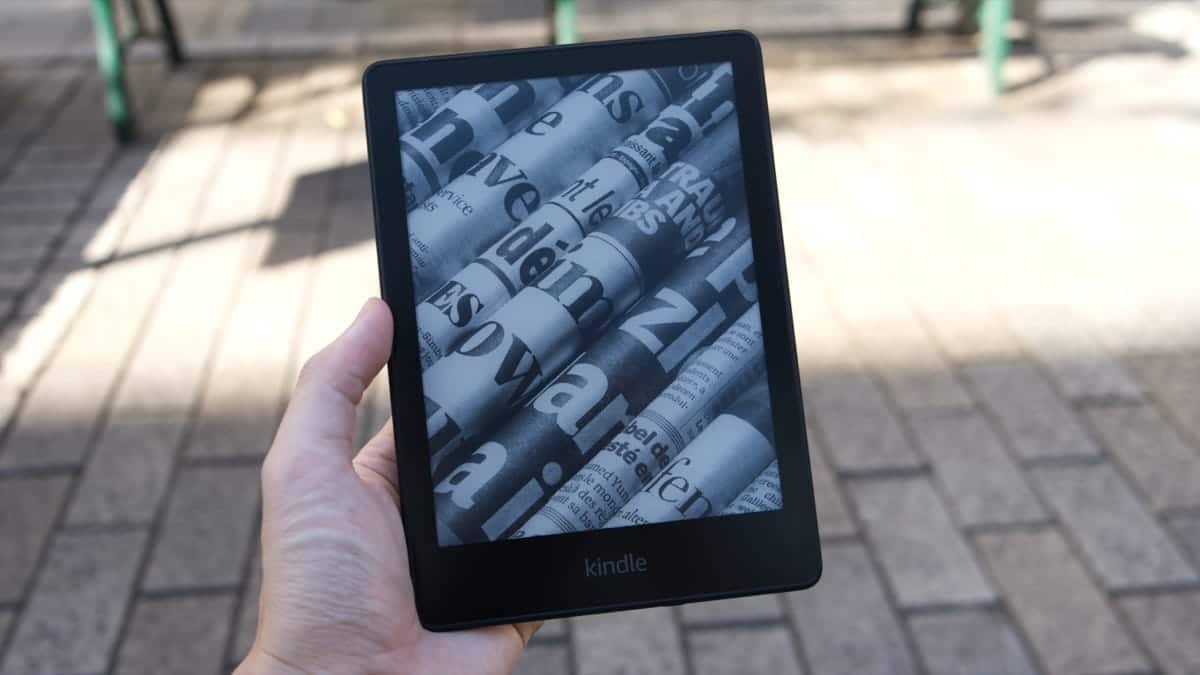
改めてKindleを導入して快適に感じたのが、読書できる場所が格段に増えたということ。
どこでも読めるってだけで、思ったより読書が捗る。
- お風呂場
→ Kindle Paperwhite第11世代は防水機能搭載 - 野外
→ 電子ペーパー搭載で、日向でも日陰でも反射せずクッキリ - 寝ながら
→ 軽くて片手で持てる
これらは電子書籍だけのメリット。
紙の本と共存させたい気持ちがよくわかりました。
防水機能搭載で、お風呂でも使える

Kindle Paperwhite第11世代には、防水機能が搭載されています。
防水機能の強さIPX8等級で、水がかかる程度は全然余裕。
それどころか、具体的には下記の実験をクリアしています。
- 水深2mの真水で → 最大60分
- 水深0.25mの海水で → 最大3分
となると、お風呂では十分使えるレベル。
ちなみに、Kindleシリーズには防水機能が搭載されていないモデルもあります。
そのあたりは、後述の「Kindleシリーズ5種類を比較」で深掘りしたい。
日向も日陰も快適
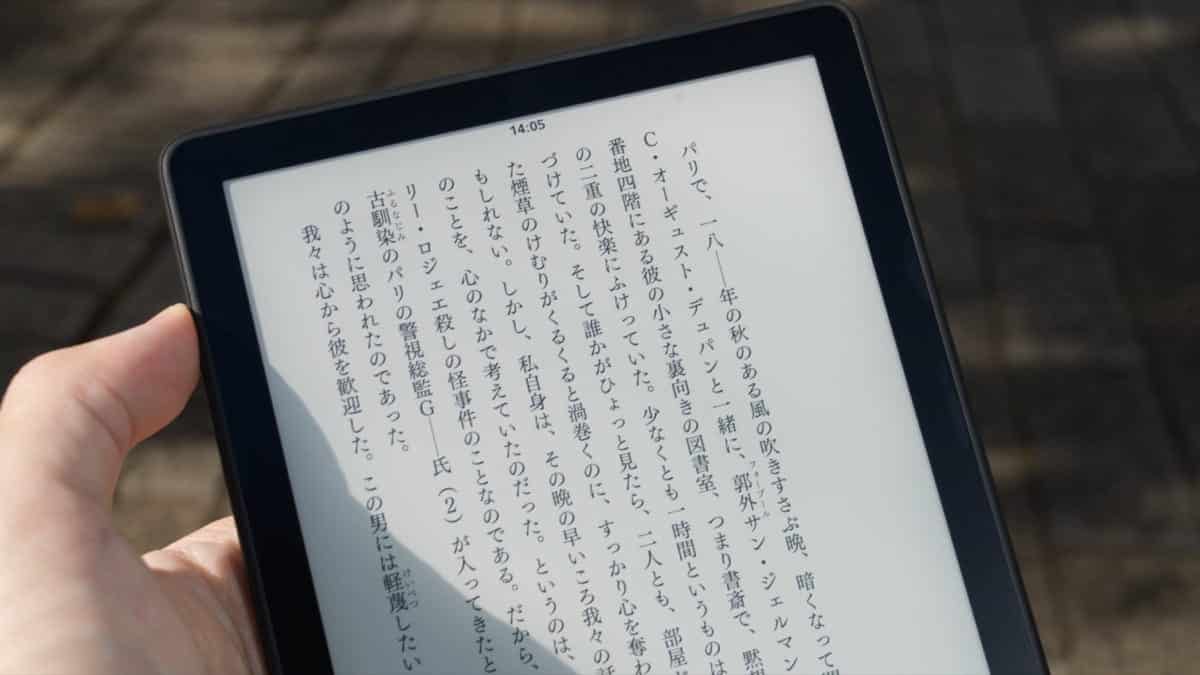
これ前述した通り。
電子ペーパーなので野外での使用も良好。
ただし一方で少し気になったのが、野外でのダークモードでした。
塗りつぶしの黒が、少し滲んでいるように見えます。

うーん、こう考えても通常モードで十分な気が。
軽くて寝ながらでも使える

Kindleは、タブレットという形状と本体の軽さが相まって、寝転びながらでも快適に使えるのが嬉しい。
Kindleと書籍の重量を、簡単に比較するとこんな感じ。
- 文庫本:100〜180g
- マンガ:180〜200g
- Kindle Paperwhite(第11世代):205g
- 単行本:280〜340g
- 雑誌:640〜680g
もちろん本の重さは目安ですが、Kindle Paperwhite第11世代の重さはマンガをイメージすると分かりやすいかも。
タブレットという形状も、寝転がって片手で持つにはかなり有利。
400g以上と倍近い重さのiPadではできない厳しそう。
あとは、部屋の照明に関係なく、文字が読みやすいのも地味に嬉しい。
例えば紙の本を寝転がって読むと、部屋の照明と逆光になって読みにくかったり、一部分だけ本が明るかったりする。
一方のKindleは、前述した通り照明に関係なく読みやすい。
なんというか、ディスプレイが光を反射しないので明度の差を感じさせません。
部屋が明るければそのまま読めるし、暗ければ画面を明るくすればいい。
極端な話としては、部屋が真っ暗でも、Kindleの画面を明るくすればOK。
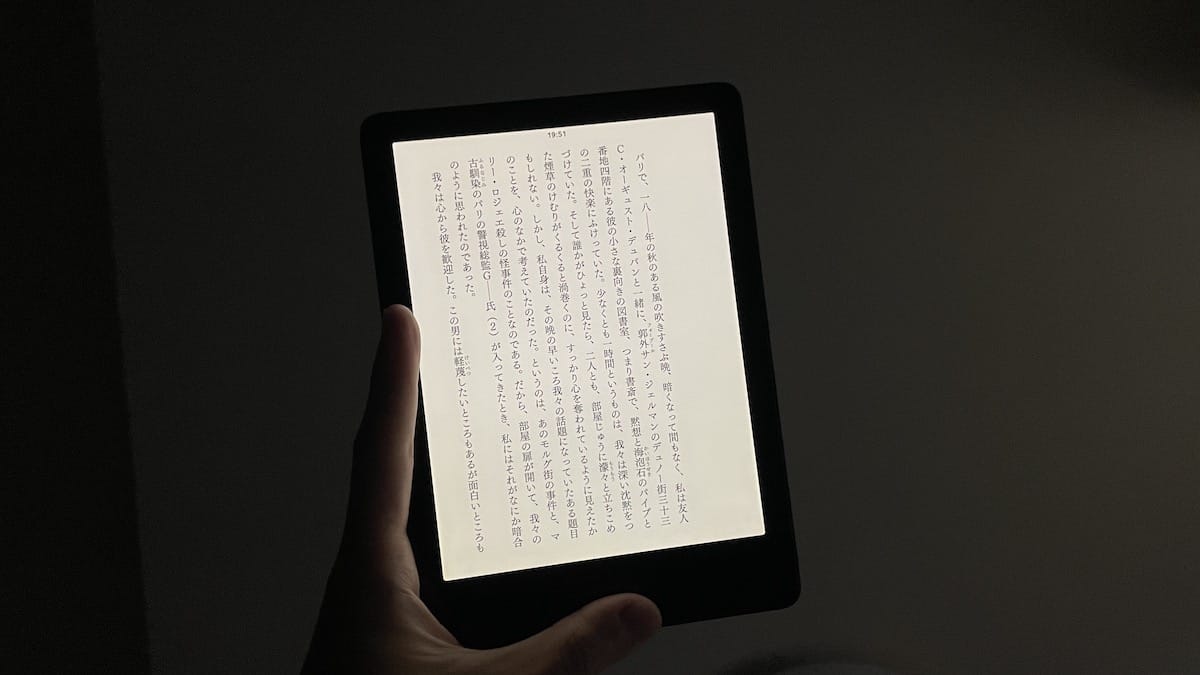
ただこれは、目が悪くなりそうな気もする。
Kindleシリーズ5種類を比較

Kindleといっても、現状では複数のデバイスが発売されています。
実は今回ご紹介してきた機能も、モデルによって優劣が付いています。
必要な機能をもとに選ぶのがいいでしょう。
Kindle5種類を、ざっと表にまとめました。
※ポイントを太字にしました
| Kindle Paperwhite | Kindle | Kindle シグニチャー エディション | Kindle Oasis | Kindle Scribe | |
| 本体画像 (クリックで商品ページ) |  |  |  |  | 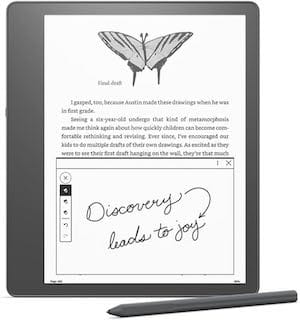 |
| 価格 | ¥16,980〜 | ¥12,980〜 | ¥21,980〜 | ¥29,980〜 | ¥47,980〜 |
| 最新モデル (発売) | 第11世代 (2021年) | 第11世代 (2022年) | 第11世代 (2021年) | 第10世代 (2019年) | 第1世代 (2022年) |
| 容量 | 8GB / 16GB | 16GB | 32GB | 8GB / 32GB | 16GB / 32GB / 64GB |
| 重量 | 205g | 158g | 207g | 188g | 433g |
| ディスプレイサイズ | 6.8インチ | 6インチ | 6.8インチ | 7インチ | 10.2インチ |
| フロントライト | LED×17個 | LED×4個 | LED×17個 | LED×25個 | LED×35個 |
| 色調調整ライト | – | ||||
| 明るさ自動調整機能 | – | – | |||
| 防水 | – | – | |||
| 充電端子 | USB-C | USB-C | USB-C | micro USB | USB-C |
| バッテリー | |||||
| ワイヤレス充電 | – | – | – | – | |
| ページ送りボタン | – | – | – | – | |
| 手書き機能 | – | – | – | – |
ついでに補足すると、Kindleシリーズには「広告あり」モデルと、「広告なし」モデルの2つがあります。
+2千円で「広告なし」を選択できます。
「広告あり」モデルでは、スリープ画面やKindleストアのページに広告が表示されます。
Google画像検索で「Kindle 広告」あたりで調べてみるとわかりますが、スリープ画面が広告なのでビミョウかと思ってます。
長期的に使いたい方は広告なしを推奨。
2年間使ったとしても、月80円くらいの計算ですからね。
性能とコスパで考えると、やはりKindle Paperwhite 11世代が無難だと思う。
「Kindle Paperwhite」にあって「Kindle」無印に無い機能は下記。
- ディスプレイサイズが大きい
- 色調調整ライトが搭載
- 防水
- バッテリーが優秀
特にバッテリーは、Kindleと比較して倍以上長い時間使えます。
またディスプレイサイズは、小説だけでなくマンガや雑誌も読むなら、6.8インチくらいは欲しい。
数千円の違いとしては大きいかと。
で僕は、結果としてはPaperwhite の16GB広告なしを購入。
モリモリにして大満足です。
少し迷うのが、一番安い無印の「Kidle」だと思います。
比較した特徴をまとめると下記。
- 軽い
- 安い
- けれど、フロントライトが少ない
- ディスプレイが少し小さい
フロントライトが少ないため、暗めの場所で読むのには適していません。
あと防水機能もいらん、という方ならKindleを選ぶのも手です。
他のモデルは、性能の高さよりもコスパの悪さが目立ちます。
少しでも高性能なKindleを狙っている方向け。
- 「Kindle シグニチャー エディション」の特徴
- 明るさ自動調整機能
- ワイヤレス充電
- 「Kindle Oasis」の特徴
- 明るさ自動調整機能
- ページ送りボタン
- 「Kindle Scribe」の特徴
- 明るさ自動調整機能
- 手書き機能
まとめ:Kindle Paperwhite第11世代をレビュー
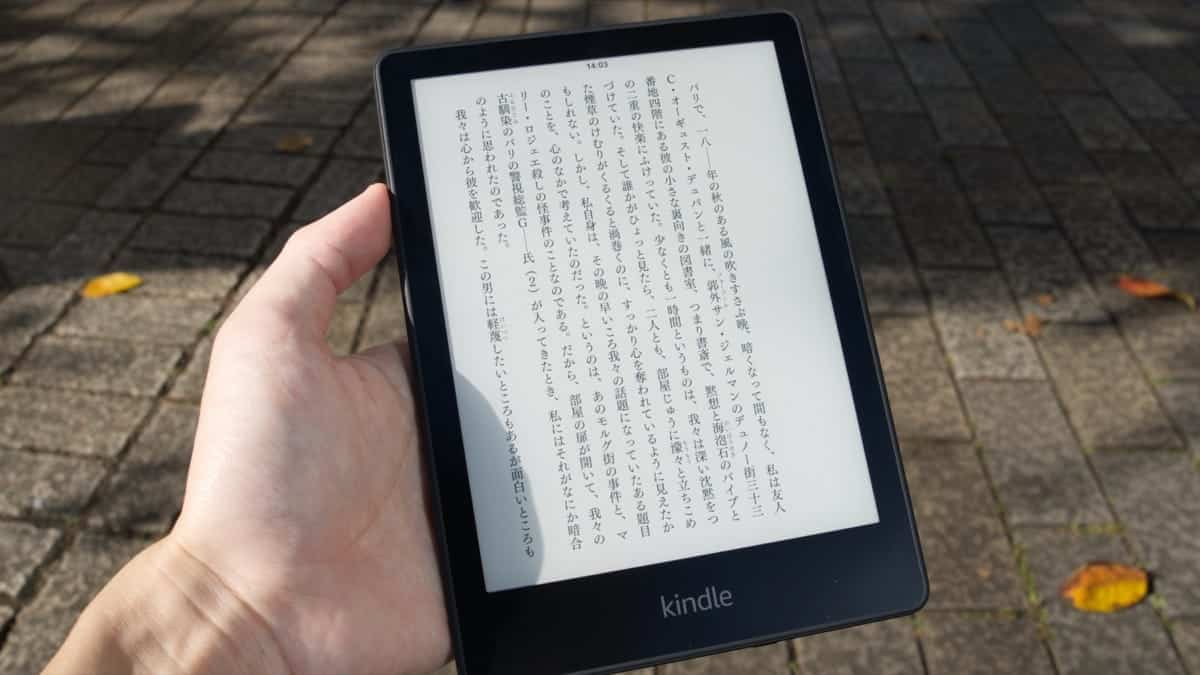
長くなりましたが、言いたかったことをまとめて終わりにします。
- ディスプレイの電子ペーパーが良い
→ デジタルなのにどこか紙っぽい - 無料で読めるKindle版の青空文庫を手軽に読めるデバイスってだけでも全然アリ
→ 手軽に名作を読みまくれる機会
→ プライム会員なら、Prime Readingで雑誌やマンガも読める - どこでも本が快適に読めるのが良い
→ お風呂・寝ながら・野外と場所を問わずに使える - 結論:電子書籍というかKindle、めっちゃ良いやん
電子書籍デビューのきっかけになるKindleの中でも、「Kindle Paperwhite 11世代」が個人的おすすめ。
当ブログではKindle以外にも、Amazon製デバイスをご紹介しています。
合わせてご覧ください。

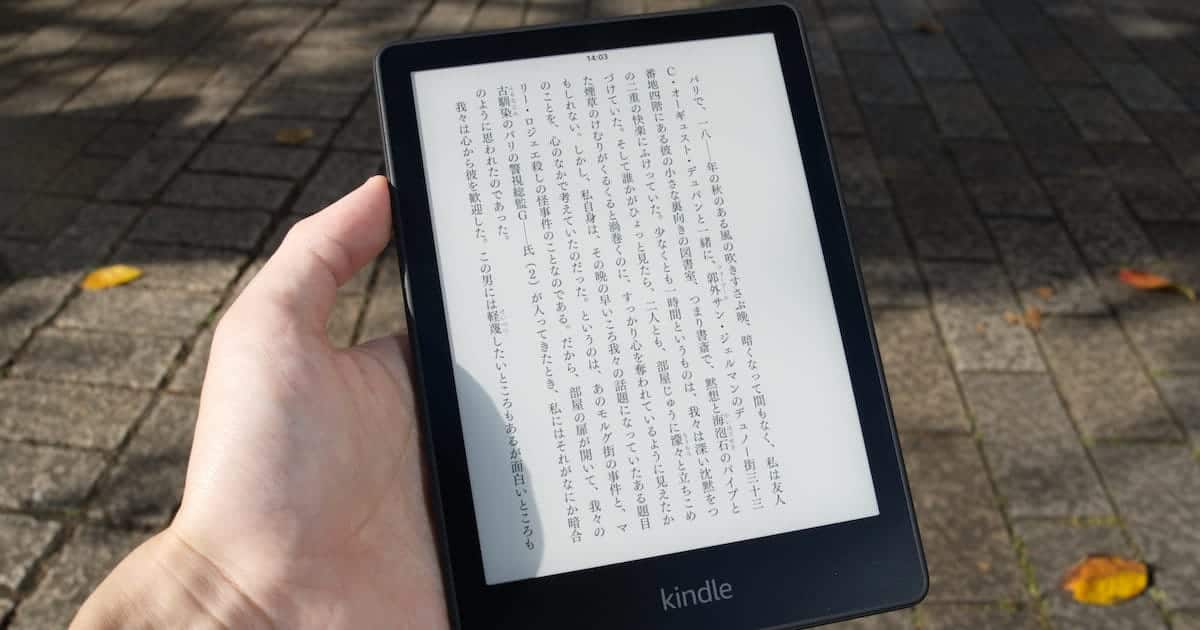








コメント